Sadržaj
Kada napravite novu Excel proračunsku tablicu, primijetite da je obično u boji teme MS Officea s ugrađenom bojom teme. Međutim, postoji nekoliko tehnika u MS Excelu za promjenu boje teme u vlastitom stilu. U ovom ćete članku naučiti kako jednostavno promijeniti boje teme u Excelu.
Preuzmite radnu bilježnicu za vježbe
Preuzmite sljedeću radnu bilježnicu za vježbe za samostalnu vježbu.
Promjena boja teme.xlsx
Koraci za promjenu boja teme u Excelu
Upotrebom sljedećeg skupa podataka, pokazat ćemo kako promijeniti boje teme u Excelu.
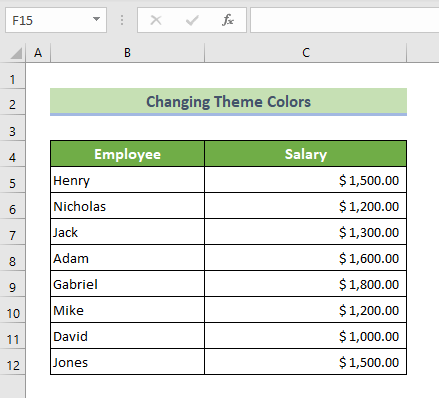
Korak 1: Idite na karticu Izgled stranice da prilagodite boje teme
Prvo morate otvoriti radnu knjigu. Zatim, pod karticom Page Layout kliknite na Colors . Nakon toga kliknite na Prilagodi boje . Pojavit će se prozor Stvori nove boje teme .
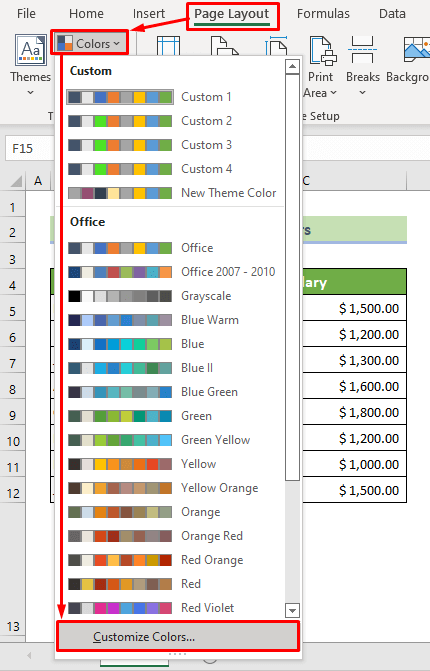
Pročitajte više: Kako stvoriti Excel temu ( Vodič korak po korak)
Korak 2: Prilagodite novu boju teme
Za svaku boju teme koju želite promijeniti, kliknite na gumb sa strelicom pored te boje. Zatim odaberite boju iz prozora Boje teme . U okvir Ime unesite naziv za novu boju. I na kraju kliknite na Spremi.
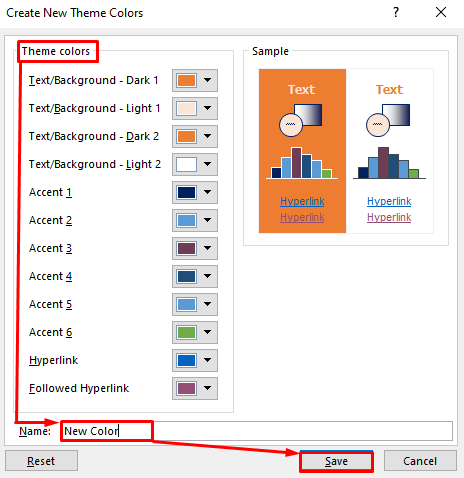
Nakon ovoga vidjet ćete da su boje tema u vašim podacima već promijenjene.
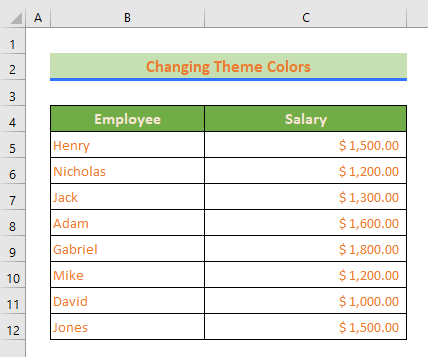
Pročitajte više: Kako primijeniti temu na radnu knjigu u Excelu (2 prikladna načina)
Korak 3: Spremite novu boju teme
Kako biste spremili novu boju teme, ponovno kliknite Izgled stranice >> Teme >> Spremi trenutnu temu .
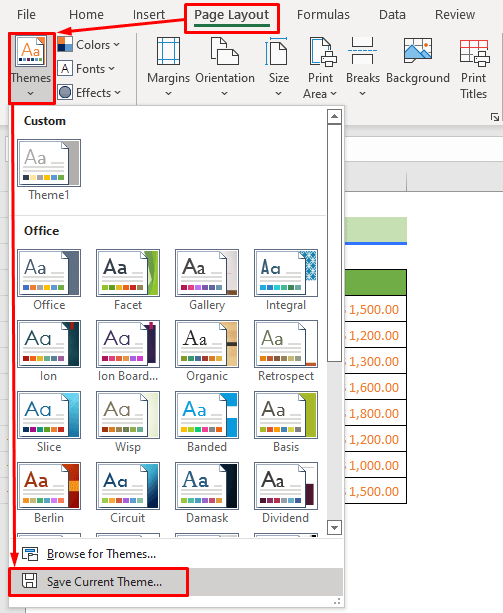
Spremite temu s novim skupom boja s pravim nazivom tako da možete lako pronaći na popisu. Sada je ova promijenjena tema s novim bojama trajno prisutna u vašoj aplikaciji Excel. Koristite ga kad god vam zatreba!
Pročitajte više: Kako promijeniti boju, font i & Efekti & Stvorite prilagođenu Excel temu
Zaključak
U ovom vodiču raspravljao sam o jednostavnom načinu promjene boje teme u Excelu. Nadam se da vam je ovaj članak bio od pomoći. Možete posjetiti našu web stranicu ExcelWIKI kako biste saznali više sadržaja vezanih uz Excel. Ostavite komentare, prijedloge ili upite ako ih imate u odjeljku za komentare ispod.

